一直以來,我都以爲 Windows 版的 LINE 畫質很差、文字鋸齒很大很模糊,是我螢幕解析度太差的緣故,不以爲意。直到昨天,我買了一台 2K 解析度的筆電,意外發現 LINE 的解析度依舊很鳥,搞得我一度以爲是近視又加深了。
身爲骨灰級的電子產品折騰愛好者,我當然要身體力行體驗一下,一袋米究竟要扛幾樓,最後終於被我找到方法啦,爆炸簡單,但是 99.9% 的人不知道。
先來看結果:
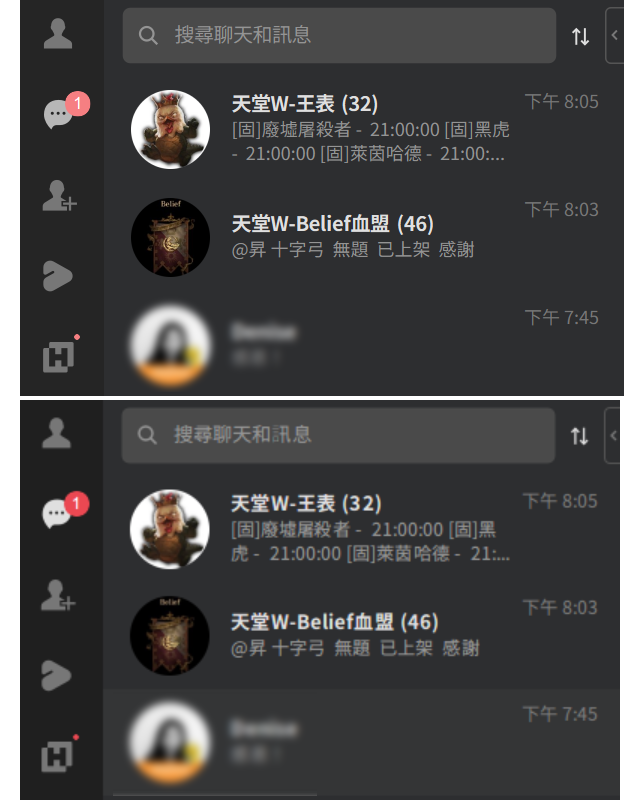
一直以來我都是下面的使用者,同一台電腦、同一個螢幕,前後只差了 10 秒,就變上面的樣子了。
怎麽設定?按照我以下的教學即可,不用下載東西,沒有危險性:
第一步、對著 LINE 的圖案,按右鍵/內容(如果是從工具列點的,可能要對著 LINE 按右鍵/對著跳出來的縮小版 LINE 圖案再按一次右鍵/内容)
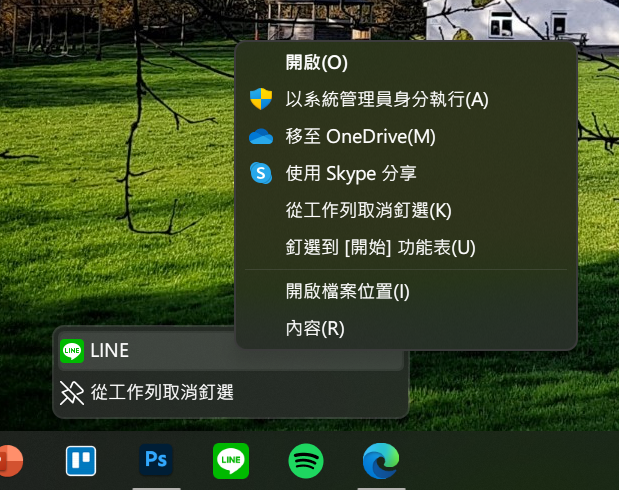
第二步、點擊上面的「相容性」分頁/再點擊「變更高 DPI 設定」,然後按照我圖上的設定照做

第三步、如果你已經開著 LINE,關掉 LINE 再重新打開一次,記得要去右下角的小圖示的地方,按右鍵/結束應用程式
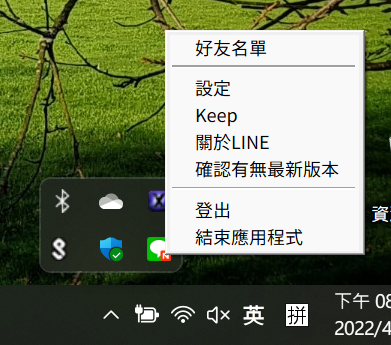
完成,享受高畫質、無鋸齒的 Windows 版 LINE 吧。
就這麽簡單,但是我卻默默的承受好幾年,傻傻的。它的原理也很單純,隨著現在螢幕解析度越來越高,用戶如果直接使用原始解析度(例如 2K、4K),雖然畫質更銳利清晰,但是同時也會發現底下工具列、檔案總管等等,都會變得超小。
Windows 給出的解法,叫做「縮放比例」,透過放大你的畫面來避免工具列太小的問題。以我爲例,14″螢幕搭配 2.2K 解析度,系統建議我放大到 150%。然而這麽做的副作用,就是你畫面雖然放大了,畫質也下降了。
以我有在用的軟體實測,「LINE」以及「天堂W」的影響最大也最明顯,瀏覽器大家也可以試試看,似乎也有一定幫助。
而上面的「相容性」做法,等於是針對個別應用程式覆寫你的「DPI 縮放設定」,讓你在避免工具列太小的同時,也能避免應用程式的畫質被犧牲。
以上,分享我的小發現給大家。(文/黃郁棋)
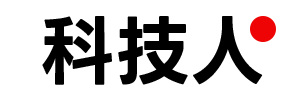
























公開留言